Come scegliere i caratteri per un sito web o un articolo
Questa guida vi aiuterà a scegliere il font giusto con meno teoria









Il carattere è molto importante. Usare il font giusto è come respirare: sembra che non ci si accorga di nulla una volta che tutte le condizioni necessarie sono perfette. Tuttavia, la maggior parte delle persone non ha idea dei caratteri, dei nomi e delle caratteristiche (e va bene così). Tuttavia, potrebbero facilmente percepire la mancanza di qualcosa una volta utilizzato il font sbagliato sul proprio sito web.
In questo articolo vi abbiamo spiegato alcuni degli elementi essenziali per effettuare la scelta giusta, considerando che state costruendo il vostro sito web su Tilda, la piattaforma all-in-one che permette a chiunque di creare un sito web senza dover assumere uno sviluppatore web o un designer professionista.
Contenuti:
Modifica e regolazione dei caratteri
Come impostare le proprietà dei caratteri in base al progetto
Impostazione dei caratteri per un sito Web in base al messaggio
Esempi di belle combinazioni di caratteri
Scelta dei caratteri per un articolo
Aggiunta di caratteri extra
Dove acquistare i font o trovarli gratuitamente
Come aumentare la leggibilità del sito web
Modifica e regolazione dei caratteri
Come impostare le proprietà dei caratteri in base al progetto
Impostazione dei caratteri per un sito Web in base al messaggio
Esempi di belle combinazioni di caratteri
Scelta dei caratteri per un articolo
Aggiunta di caratteri extra
Dove acquistare i font o trovarli gratuitamente
Come aumentare la leggibilità del sito web
Cambiare e regolare i caratteri
È possibile modificare facilmente il carattere di un sito web e applicare l'effetto a tutti i blocchi e le pagine. Questa funzione consente di creare uno stile unificato e chiaro.
È possibile caricare un massimo di due font. L'uso di un numero limitato di font crea una buona esperienza visiva. Inoltre, l'uso di font aggiuntivi può rallentare la velocità di caricamento della pagina. Per questo motivo sono disponibili solo due font.
Nelle "Impostazioni del sito", procedere e fare clic su "Font e colori". Questo comando vi porterà ai font di base selezionati dai nostri designer professionisti. Una volta trovato il font preferito, fare clic su "Seleziona" e "Salva modifiche". Una volta fatto ciò, il font del sito web cambierà automaticamente.
Nelle "Impostazioni del sito", procedere e fare clic su "Font e colori". Questo comando vi porterà ai font di base selezionati dai nostri designer professionisti. Una volta trovato il font preferito, fare clic su "Seleziona" e "Salva modifiche". Una volta fatto ciò, il font del sito web cambierà automaticamente.
Se nessuno dei font di base è abbastanza adatto, fate clic su "Impostazioni personalizzate". Si aprirà un elenco di diverse opzioni che vi permetteranno di aggiungere un font preferito a Tilda, come:
1) Selezionare un font dalla collezione di font precaricati
2) Caricare il proprio font
3) Installare il font con Adobe Fonts
4) Usare Google Fonts
5) Caricare il proprio file CSS
Per le guide dettagliate, seguite i link precedenti.
1) Selezionare un font dalla collezione di font precaricati
2) Caricare il proprio font
3) Installare il font con Adobe Fonts
4) Usare Google Fonts
5) Caricare il proprio file CSS
Per le guide dettagliate, seguite i link precedenti.
Scorrendo la pagina, si trovano le impostazioni relative alla dimensione, al peso e al colore dei caratteri. I parametri utilizzati in questa fase saranno applicati a tutto il sito. Se si desidera modificare il carattere, è possibile farlo nell'editor specificato per ogni blocco.
Cosa sono i pesi dei caratteri?
Il peso del carattere spiega lo spessore associato a ciascun carattere. I caratteri hanno due stili di base, regolare o grassetto, con uno spessore aggiuntivo che va da super light a super bold. Tilda supporta cinque pesi di base: light, regular, medium, semibold e bold. Anche se questi pesi sono limitati e alcuni font hanno solo due pesi: Regular e Bold.
Esistono sette varianti di font-weight per Avenir.
Qual è la dimensione migliore dei caratteri per un sito web?
La dimensione del carattere che si intende utilizzare dipende dal volume dei contenuti utilizzati nel sito web. Se il sito web su cui si sta lavorando contiene contenuti come didascalie e commenti, è possibile aumentare la dimensione del carattere a 22px (la dimensione predefinita è 20px). D'altra parte, se il sito richiede molto testo, si può ridurre la dimensione del carattere (18px) per migliorare la leggibilità.
Come impostare le proprietà dei caratteri in base al progetto
Chiedetevi: su quale tipo di progetto web state lavorando? Si tratta di un articolo, di un post su un blog o di una lettura lunga in cui il contenuto è il re? Potrebbe essere un sito web, una landing page o una storia fotografica con pochi testi.
Impostazione dei caratteri per un sito web in base al messaggio
Quando si inizia a progettare un sito web, è importante decidere se il carattere predefinito è in linea con le caratteristiche del sito. Non ci si può aspettare che un sito web di un campo sportivo per bambini e uno di architettura abbiano lo stesso aspetto. Uno dei modi migliori per esprimere la differenza è l'uso dei pesi dei caratteri.
La fase successiva consiste nell'esaminare i quattro diversi pesi dei caratteri consigliati per il titolo e il testo. Questa caratteristica aiuta a trovare un equilibrio nel tono di voce.
1
Titolo in grassetto + testo normale
Si tratta di una miscela di base compatibile con la maggior parte dei siti web. La consigliamo se intendete mantenere lo stile del sito web unificato e non richiamare l'attenzione su alcun elemento specifico.
Utilizzate i seguenti parametri nelle impostazioni del sito web:
Peso del carattere del testo del corpo - Normale
Peso del carattere delle intestazioni - Semibrillante
Utilizzate i seguenti parametri nelle impostazioni del sito web:
Peso del carattere del testo del corpo - Normale
Peso del carattere delle intestazioni - Semibrillante
Impostazioni del sito → Font e colori → Dimensione e peso
Esempio
Pagina web dell'annuncio di lavoro. Caratteri: Open Sans (intestazione) e Roboto (testo).
2
Titolo in grassetto + testo normale
Si consiglia questa combinazione se si sta lavorando su un progetto di guida e di energia.
È consigliato su siti web destinati a concerti, promozioni di tour, bar, spazi di coworking, competizioni sportive e così via.
Utilizzare i seguenti parametri nelle impostazioni del sito web:
Peso del carattere del testo del corpo - Normale
Peso del carattere dell'intestazione - Grassetto
È consigliato su siti web destinati a concerti, promozioni di tour, bar, spazi di coworking, competizioni sportive e così via.
Utilizzare i seguenti parametri nelle impostazioni del sito web:
Peso del carattere del testo del corpo - Normale
Peso del carattere dell'intestazione - Grassetto
Impostazioni del sito → Font e colori → Dimensione e peso
Esempio
Sito web per unospazio di coworking. Caratteri: Ubuntu (intestazione) e PT Sans (testo).
3
Titolo in grassetto + testo sottile
Questa combinazione è piuttosto rara; appare drammatica a causa del contrasto utilizzato sui caratteri. Tuttavia, è una miscela perfetta di grinta e stile. Ad esempio, i titoli e i testi di facile lettura riflettono un design esteticamente gradevole in questa landing page del sito web del corso.
Utilizzate i seguenti parametri nelle impostazioni del sito web:
Peso del carattere del testo del corpo - Leggero
Peso del carattere delle intestazioni - Grassetto
Utilizzate i seguenti parametri nelle impostazioni del sito web:
Peso del carattere del testo del corpo - Leggero
Peso del carattere delle intestazioni - Grassetto
Impostazioni del sito → Font e colori → Dimensione e peso
Esempio
Pagina web dello studio di design. Caratteri: Noto Sans (intestazione) e Open Sans (testo).

4
Titolo sottile + testo sottile
È una combinazione perfetta per i progetti che devono avere un aspetto attraente e forte per richiamare l'attenzione, come la tecnologia all'avanguardia, il progresso o l'alta tecnologia. Questa combinazione di caratteri appare perfetta quando viene utilizzata in una pagina con ampi spazi bianchi accentuati da punti di colore brillante e belle immagini.
Adatto a siti web che presentano gadget, gioielli, caffè o ristoranti di alto livello e saloni di bellezza.
Utilizzate i seguenti parametri nelle impostazioni del sito web:
Peso del carattere del testo del corpo - Leggero
Peso del carattere delle intestazioni - Leggero
Adatto a siti web che presentano gadget, gioielli, caffè o ristoranti di alto livello e saloni di bellezza.
Utilizzate i seguenti parametri nelle impostazioni del sito web:
Peso del carattere del testo del corpo - Leggero
Peso del carattere delle intestazioni - Leggero
Impostazioni del sito → Font e colori → Dimensione e peso
Esempio
Landing page per un'applicazione mobile di elaborazione fotografica. Caratteri: Open Sans (intestazione) e Open Sans (testo).
Esempi di belle combinazioni di caratteri
La combinazione di font diversi nelle intestazioni e nel testo del corpo vi aiuterà a ottenere diversi gradi di impatto visivo complessivo e a esprimere il carattere e il tono di voce del vostro sito web.
Sito web della gioielleria
Una pagina di destinazione per una conferenza
Sito web dello studio legale
Scegliere i caratteri per un articolo
Volete che i vostri articoli siano scorrevoli? Allora assicuratevi di utilizzare buoni contrasti e un carattere di medie dimensioni, non troppo grande.
Se il contenuto che state elaborando è lungo, cercate di utilizzare un carattere di 18px. In alternativa, se state progettando un saggio fotografico che utilizza il testo principalmente nelle didascalie, aumentate la dimensione del carattere a 20px o 22px.
Utilizzate i seguenti parametri nelle impostazioni del sito web:
Peso del carattere del testo del corpo - Normale
Peso del carattere delle intestazioni - Grassetto / Semibrassato
Dimensione del carattere del testo del corpo - 18px
Se il contenuto che state elaborando è lungo, cercate di utilizzare un carattere di 18px. In alternativa, se state progettando un saggio fotografico che utilizza il testo principalmente nelle didascalie, aumentate la dimensione del carattere a 20px o 22px.
Utilizzate i seguenti parametri nelle impostazioni del sito web:
Peso del carattere del testo del corpo - Normale
Peso del carattere delle intestazioni - Grassetto / Semibrassato
Dimensione del carattere del testo del corpo - 18px
Impostazioni del sito → Font e colori → Dimensione e peso
Esempio
Blog di moda
Esempio
Blog aziendale
Esempio
Articolo sul marketing online
Con o senza serifs?
Carattere Serif
Carattere Sans-serif
Le piccole linee arancioni nell'esempio a sinistra sono chiamate Serif. Per la citazione di Massimo Vignelli a sinistra è stato utilizzato Baskerville Regular, mentre a destra è stato utilizzato Helvetica Light.
Il font serif ha una linea guida che permette all'occhio di scorrere in modo fluido e veloce. Quando sono comparsi i primi computer, si sono diffusi i font Sans serif, che sono più leggibili se utilizzati su uno schermo a bassa risoluzione.
La maggior parte dei monitor moderni visualizza perfettamente entrambi i font. Per questo motivo la scelta tra Serif e Sans serif dipende esclusivamente dal messaggio che si intende trasmettere e non dal punteggio di leggibilità. Anche se i font Serif sono adatti se utilizzati in ambito formale e sono raccomandati per marchi specifici.
La maggior parte dei monitor moderni visualizza perfettamente entrambi i font. Per questo motivo la scelta tra Serif e Sans serif dipende esclusivamente dal messaggio che si intende trasmettere e non dal punteggio di leggibilità. Anche se i font Serif sono adatti se utilizzati in ambito formale e sono raccomandati per marchi specifici.
Aggiunta di caratteri extra
In tutti gli esempi precedenti abbiamo utilizzato alcune delle famiglie di font più comuni. Per cambiare un font, aprire le Impostazioni del sito e selezionare il font dall'elenco. Inoltre, su Tilda è possibile caricare e utilizzare qualsiasi font personalizzato.
Dove acquistare i font o trovarli gratuitamente
Su Tilda, ci sono cinque modi per aggiungere i font:
1
In Impostazioni sito, scegliete uno dei 18 font che abbiamo preselezionato da fonti aperte.
2
Caricate il vostro file con un font che avete acquistato altrove. Ad esempio, potete acquistare i font qui:
MyFonts.com
I prezzi partono da circa 19/29/49 dollari per carattere. Alcuni dei font più economici costano 2 dollari, altri possono arrivare a 89 dollari e altri ancora sono gratuiti. È inoltre possibile accedere a una prova di 30 giorni per i font Web.
Fonts.com
È un servizio su abbonamento. È possibile accedere gratuitamente a 3 000 font, mentre i piani a pagamento vanno da 5 a 100 dollari al mese.
Type.today
I prezzi partono da circa 25 dollari per carattere.
MyFonts.com
I prezzi partono da circa 19/29/49 dollari per carattere. Alcuni dei font più economici costano 2 dollari, altri possono arrivare a 89 dollari e altri ancora sono gratuiti. È inoltre possibile accedere a una prova di 30 giorni per i font Web.
Fonts.com
È un servizio su abbonamento. È possibile accedere gratuitamente a 3 000 font, mentre i piani a pagamento vanno da 5 a 100 dollari al mese.
Type.today
I prezzi partono da circa 25 dollari per carattere.
3
Aggiungere un font tramite Adobe Fonts. Si tratta di una libreria di font.
- La collezione di font di base è disponibile gratuitamente con un ID Adobe;
- Gli abbonati a Adobe Creative Cloud hanno accesso illimitato alla libreria completa di font.
- La collezione di font di base è disponibile gratuitamente con un ID Adobe;
- Gli abbonati a Adobe Creative Cloud hanno accesso illimitato alla libreria completa di font.
4
5
Elenco dei nostri font consigliati
Futura PT
Proxima Nova
Franklin Gotico
Grafico
Museo Sans
Gotham
GT Walsheim
Helvetica Neue
21 Cent
Futura. Acquista questo font: myfonts.com/fonts/paratype/futura-book
Proxima Nova. Acquista questo font: myfonts.com/fonts/marksimonson/proxima-nova
Franklin Gotico. Acquista questo font: myfonts.com/fonts/itc/franklin-gothic
Grafico. Acquista questo font: type.today/it/Graphik
Museo. Acquista questo font: myfonts.com/fonts/exljbris/museo-sans
Gotham. Acquista questo font: typography.com/fonts/gotham
GT Walsheim. Acquista questo font: grillitype.com/typefaces/gt-walsheim
Helvetica Neue. Acquista questo font: myfonts.com/fonts/linotype/helvetica-neue
21 Cent.. Acquista questo font: myfonts.com/fonts/letterheadrussia/21-cent/
Come aumentare la leggibilità del vostro sito web
Indipendentemente dal tipo di carattere scelto, deve essere facile da leggere, soprattutto se si utilizza una foto di sfondo. Se si utilizza un carattere sottile su un'immagine con molti piccoli elementi visivi, il testo potrebbe diventare difficile da leggere. Tenetelo sempre presente!
Cosa si può fare? Innanzitutto, utilizzare la foto giusta sullo sfondo con elementi grandi e omogenei. In secondo luogo, applicare un filtro di dissolvenza per ammorbidire l'immagine. Ciò contribuirà ad aumentare la leggibilità. In terzo luogo, è possibile aumentare il peso del carattere per un blocco specifico utilizzando uno stile in linea. Ciò significa che è possibile assegnare le impostazioni a una sezione specifica del testo e non all'intero sito web. Evidenziate il testo utilizzando l'editor di siti web in linea.
Gli stili applicati in questo modo hanno sempre la priorità sulle impostazioni predefinite. Per questo motivo, se si modificano i caratteri nelle Impostazioni del sito e le modifiche non sono visibili sul sito, significa che è stato precedentemente impostato lo stile in linea. Per rimuovere lo stile in linea, evidenziare il testo e fare clic su "Cancella tutta la formattazione".
Il testo non è del tutto leggibile
Il testo è facile da leggere
Nella copertina di sinistra, il testo è molto difficile da leggere. Per migliorarlo, abbiamo scelto una foto senza molti piccoli dettagli, abbiamo usato un filtro blu con un'opacità del 40% e abbiamo aumentato la grammatura dei caratteri.
Se siete interessati a saperne di più sulla tipografia, visitate un sito web simile al progetto a cui state lavorando e verificate quali sono i font utilizzati. L'estensione del browser What Font vi aiuterà a identificare rapidamente i font presenti nelle pagine web.
Inoltre, sfogliate questo archivio tipografico indipendente. Presenta una raccolta di siti web e campioni stampati ordinati in base al tipo di carattere utilizzato.
Inoltre, sfogliate questo archivio tipografico indipendente. Presenta una raccolta di siti web e campioni stampati ordinati in base al tipo di carattere utilizzato.
Ti è piaciuto l'articolo? Condividilo con gli amici! Grazie mille!
Vedi anche:
Libro di testo gratuito su come progettare, impostare e gestire
landing page ad alta conversione
landing page ad alta conversione
Guida pratica gratuita all'animazione web con esempi e tecniche,
e consigli su come utilizzarli